
时间:2020-07-29 08:18:24 来源:www.win10xitong.com 作者:win10
win10用QQ接收文件提示“对方暂不支持接收文件夹”的问题大家有没有发现呢?今天有一个网友就来向小编询问处理办法。见过win10用QQ接收文件提示“对方暂不支持接收文件夹”这样问题的用户其实不是很多,也就没有相关的解决经验。如果你现在找不到专业的人员来解决win10用QQ接收文件提示“对方暂不支持接收文件夹”这个问题,我们其实只需要这样操作:1、我们想给好友发送一个文件夹过去,可是在传送的时候却提示“对方暂不支持接收文件夹”。2、我们先让对方打开QQ,然后点击主菜单菜单项,在弹出菜单中选择“设置”菜单项即可很简单的搞定了。这样简单的说一下你明白没有了呢?如果没有明白,那下文就是非常详细的win10用QQ接收文件提示“对方暂不支持接收文件夹”的解决次序。

1、我们想给好友发送一个文件夹过去,可是在传送的时候却提示“对方暂不支持接收文件夹”。
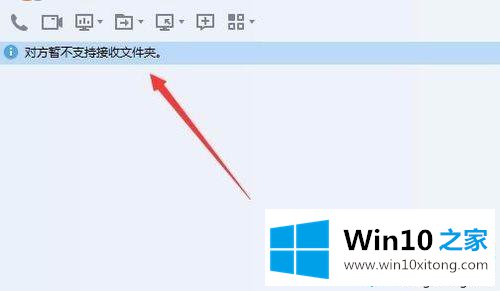
2、我们先让对方打开QQ,然后点击主菜单菜单项,在弹出菜单中选择“设置”菜单项。
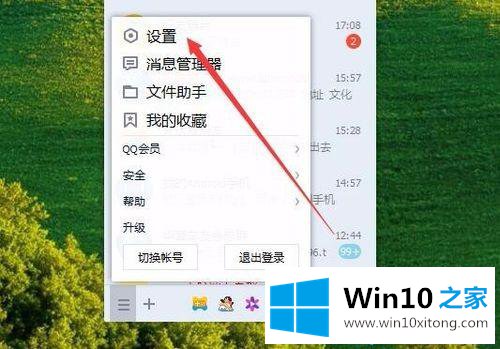
3、在打开的系统设置窗口中,点击“安全设置”标签。
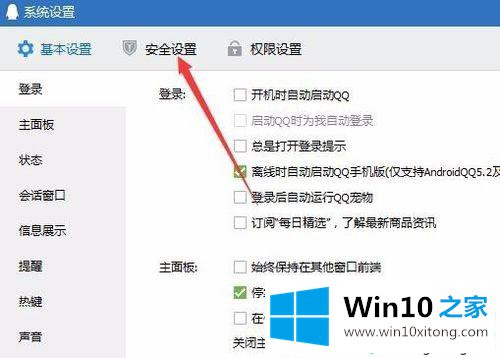
4、在打开的安全设置页面中,点击左侧的“安全防护”快捷链接,然后点击右侧的“文件传输”一项中的安全级为低的一项。
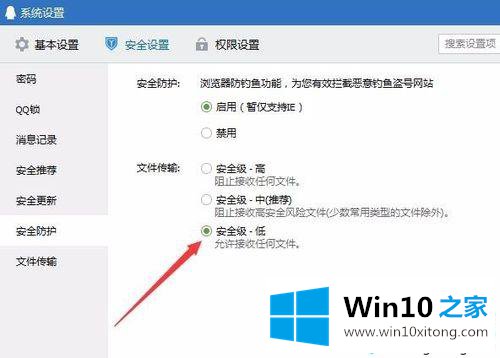
5、接着随便发送一条信息给要发送文件夹的QQ号。
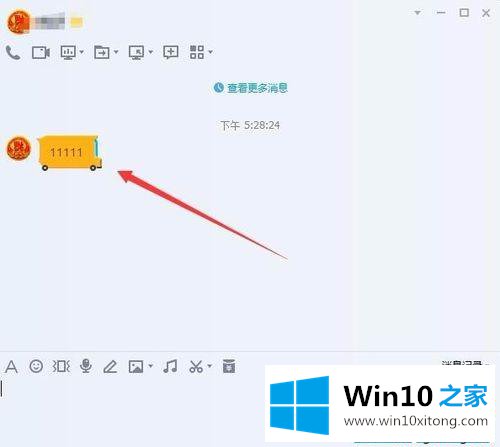
6、这时对方就可以直接发文件夹我们就可以了,我们直接点击接收文件夹就可以了。
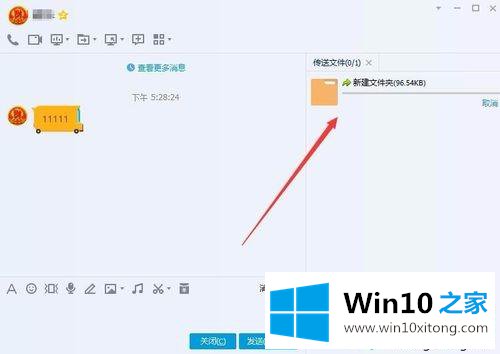
上述就是win10用QQ接收文件提示“对方暂不支持接收文件夹”的解决方法,简单操作之后,QQ又可以正常接收或发送文件了。
win10用QQ接收文件提示“对方暂不支持接收文件夹”的解决次序在上面的文章中就已经说得非常详细了哦,希望这篇文章对大家有所帮助,多谢支持。